မာတိကာ
သင်၏အမြန်အဖြေ-
အီးမေးလ် သို့မဟုတ် ဖုန်းနံပါတ်မပါဘဲ သင့် Instagram အကောင့်ကို ပြန်လည်ရယူရန် ဦးစွာ Instagram အက်ပ်ကိုဖွင့်ပြီး – “စကားဝှက်မေ့သွားပြီလား” ကို နှိပ်ပါ။ “ပြဿနာရှိ လော့ဂ်အင်ဝင်ခြင်း” စာမျက်နှာတွင်၊ သင်၏ “အသုံးပြုသူအမည်” ကို ရိုက်ထည့်ကာ “နောက်ထပ် အကူအညီ လိုအပ်မည်လား” ကို နှိပ်ပါ။
ထို့နောက် နောက်စာမျက်နှာတွင်၊ သင့်လင့်ခ်ချိတ်ထားသော ဖုန်းနံပါတ် သို့မဟုတ် အီးမေးလ်လိပ်စာကို ရိုက်ထည့်ကာ “ဤအီးမေးလ် သို့မဟုတ် ဖုန်းကို အသုံးပြု၍မရပါ” ကို နှိပ်ပါ။
ယခု “အကူအညီတောင်းခံခြင်းတွင်၊ ” စာမျက်နှာတွင် ဦးစွာ၊ သင်၏အသက်ဝင်နေသော အီးမေးလ်လိပ်စာကို ရိုက်ထည့်ပြီးနောက် နောက်ဆုံးမေးခွန်းတွင် မေးထားသောမေးခွန်းများအတွက် သင့်လျော်သောရွေးချယ်စရာများကို ရွေးပါ၊ သင့်အကောင့်သို့ လော့ဂ်အင်ဝင်စဉ် သင်ကြုံတွေ့နေရသည့် ပြဿနာကို ဖော်ပြပါ၊ ပြီးလျှင် “တင်ပြရန် တောင်းဆိုပါ” ကိုနှိပ်ပါ။
တစ်ချိန်ချိန်တွင် သင်သည် 'Instagram Support' ထံမှ အီးမေးလ်တစ်စောင် လက်ခံရရှိလိမ့်မည်။ ပထမဦးစွာ ၎င်းတို့သည် သင့်အား ကုဒ်တစ်ခုပေးပို့ပြီး ကုဒ်၊ သင့်အသုံးပြုသူအမည်နှင့် အမည်အပြည့်အစုံတို့ကို ရေးထားသည့် ကတ်ပြားတစ်ခုကိုင်ဆောင်ထားသည့် ဓာတ်ပုံကို နှိပ်ခိုင်းမည်ဖြစ်သည်။
ထို့နောက်၊ သင့်အကောင့်ကို ပြန်လည်ရယူရန်နှင့် သင့်စကားဝှက်ကို ပြန်လည်သတ်မှတ်ရန် လင့်ခ်ကို သင်ရရှိမည့် ဒုတိယမေးလ်တစ်ခုကို သင်လက်ခံရရှိမည်ဖြစ်သည်။ ညွှန်ကြားချက်များကို လိုက်နာပြီး ၎င်းတို့တောင်းဆိုသည့်အတိုင်း လုပ်ဆောင်ပါက သင့်အကောင့်ကို ပြန်လည်ရရှိမည်ဖြစ်သည်။
ဖျက်လိုက်သော Instagram ချတ်များကို ပြန်လည်ရယူရန် သင်လုပ်ဆောင်နိုင်သည့် အဆင့်အချို့ရှိပါသည်။
လုပ်နည်း အီးမေးလ်နှင့် ဖုန်းနံပါတ်မပါဘဲ Instagram ကို ပြန်လည်ရယူရန်-
သင်၏ Instagram အကောင့်ကို ပြန်လည်ရယူရန် သင်လိုက်နာရမည့် အဆင့်များ ရှိပါသည်။
🔴 လုပ်ဆောင်ရန် အဆင့်များလိုက်နာပါ-
အဆင့် 1- Instagram အက်ပ်ကိုဖွင့်ပြီး သင်၏အကောင့်ဝင်ခြင်းအထောက်အထားများကို မေ့သွားသည့်အခါ “အကူအညီရယူရန် လော့ဂ်အင်ဝင်ရန်” ကိုနှိပ်ပါ။ ရွေးချယ်မှု။

အဆင့် 2- ယခု “သင့်စကားဝှက်ကို ပြန်လည်သတ်မှတ်၍ မရဘူးလား” ကိုနှိပ်ပါ။ သို့မဟုတ် သင့်ဘရောက်ဆာရှိ Instagram အကူအညီစင်တာသို့ တိုက်ရိုက်သွားပါ။

အဆင့် 3- ထိုစာမျက်နှာတွင်၊ အီးမေးလ်ပြဿနာဖြေရှင်းခြင်းကဏ္ဍအောက်ရှိ၊ သင် ဘာလုပ်ရမည်ကို မေးသည့်မေးခွန်းကို တွေ့နိုင်သည်။ သင့်အကောင့် ID မေ့သွားပါက

အဆင့် 4- ၎င်းကိုနှိပ်ပါ၊ စာမျက်နှာအောက်သို့ဆင်းပါ၊ နှင့်ပြန်လည်သုံးသပ်ချက်အကြံပြုချက်အတွက်အဖြေအတွက် “No” ကိုရွေးချယ်ပါ၊ ထို့နောက် “ဖြေရှင်းချက်အလုပ်မလုပ်ပါ” ကိုရွေးချယ်ပါ ”.

အဆင့် 5- ယခု သင့်ပြဿနာကို Instagram နည်းပညာအဖွဲ့ထံ ရေးမှတ်ထားရမည်ဖြစ်ပြီး ၎င်းတို့သည် အလုပ်အတွက် အဆင်သင့်ဖြစ်သောအခါတွင် ၎င်းတို့က အကြောင်းပြန်မည်ဖြစ်သည်။
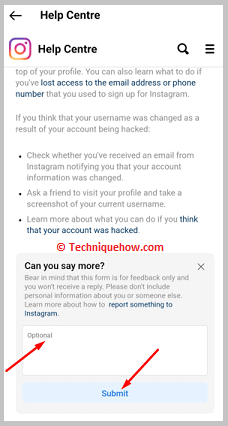
2. Instagram အကူအညီစင်တာမှ
အသေးစိတ်အချက်အလက်များကို မရရှိနိုင်ဘဲ သင့်တွင် အီးမေးလ် သို့မဟုတ် ဖုန်းသို့ ဝင်ရောက်ခွင့်မရှိပါက၊ သင်၏ ID သို့မဟုတ် ဆယ်လ်ဖီဓာတ်ပုံကို ပံ့ပိုးခြင်းဖြင့် သင့် Instagram အကောင့်ကို ပြန်လည်ရယူနိုင်ပါသည်။ ထိုသို့လုပ်ဆောင်ရန်-
🔴 လိုက်နာရန် အဆင့်များ-
အဆင့် 1- Instagram ကိုဖွင့်ပါ၊ “အကူအညီရယူပါ လော့ဂ်အင်ရယူပါ။” ကိုနှိပ်ပါ၊ “ကိုနှိပ်ပါ။ သင့်စကားဝှက်ကို ပြန်လည်သတ်မှတ်၍မရပါ။ ထို့နောက် “Try another way” ကိုနှိပ်ပြီး “My account was hacked” ကိုရွေးချယ်ပါ။



အဆင့် 2- သင့်အကောင့်တွင် သင့်ဓာတ်ပုံရှိမရှိ မေးမြန်းပါမည်။ ဟုတ်ပါက Yes option ကိုရွေးပါ၊ မဟုတ်ပါက အခြားနည်းလမ်းကို ရွေးချယ်ရပါမည်။

အဆင့် 3- ရွေးချယ်စရာကို ရွေးချယ်ပြီးနောက်၊ သင့်အီးမေးလ်လိပ်စာကို ရိုက်ထည့်ပါ၊ သင့်မျက်နှာကို စကင်န်ဖတ်ပါ၊ ဗီဒီယိုရိုက်ပါ။selfie ရိုက်ပြီးရင် သင့်ဘက်က ပြီးသွားပါပြီ။


အဆင့် 4- ပေးထားသော အီးမေးလ်မှတစ်ဆင့် ရုံးဖွင့်ရက် ၁ ရက်အတွင်း သင့်ကို အကြောင်းပြန်ပေးပါမည်။


3. စကားဝှက်ကို မေ့သွားသော ရွေးချယ်မှုကို အသုံးပြုခြင်း
အောက်ပါအဆင့်များကို လိုက်နာပါ-
အဆင့် 1- Instagram အက်ပ်ကို ဖွင့်ပါ & 'Forgotten Password?' ကိုနှိပ်ပါ
ပထမဦးစွာ သင့်မိုဘိုင်းစက်ပစ္စည်း သို့မဟုတ် PC တွင် Instagram အက်ပ်ကိုဖွင့်ပါ။
နောက်တစ်ခု၊ 'လော့ဂ်အင်' စာမျက်နှာတွင်၊ “သင်၏စကားဝှက်ကို မေ့သွားပြီလား” ကို နှိပ်ပါ။
သင့်စကားဝှက်ကို အသုံးပြု၍ သင့်အကောင့်သို့ လော့ဂ်အင်မဝင်နိုင်သောကြောင့်၊ တစ်ခုတည်းသောနည်းလမ်းမှာ၊ အကောင့်ပြန်လည်ရယူရန်မှာ Instagram အဖွဲ့ထံမှအကူအညီရယူခြင်းဖြစ်သည်။
ထို့အတွက်၊ အကောင့်ဝင်ခြင်းစာမျက်နှာရှိ “Facebook ဖြင့်အကောင့်ဝင်ပါ” ရွေးချယ်မှုအောက်နားတွင် 'သင်၏စကားဝှက်ကိုမေ့သွားပြီလား' ကိုနှိပ်ပါ။

အဆင့် 2- 'နောက်ထပ်အကူအညီလိုသေးလား' ကိုနှိပ်ပါ & အီးမေးလ်အတည်ပြုခြင်းကို ရှောင်ကြဉ်ပါ
ယခု၊ "လော့ဂ်အင်ဝင်ခြင်းပြဿနာ?" တက်ဘ်၊ အီးမေးလ် သို့မဟုတ် ဖုန်းနံပါတ်များထည့်ရန်အတွက်သာ နေရာလွတ်များကို သင်သတိပြုမိလိမ့်မည်။
ဒါပေမယ့် ဘာမှစိုးရိမ်စရာမရှိပါဘူး။ ဤတွင်၊ "အသုံးပြုသူအမည်" သည် ပြန်လည်ရယူခြင်းလုပ်ငန်းစဉ်တွင် နောက်ထပ်ရွှေ့ရန် ကူညီပေးပါမည်။
ပေးထားသည့်နေရာလွတ်တွင် သင့်အသုံးပြုသူအမည်ကို ရိုက်ထည့်ပြီးနောက်၊ "နောက်ထပ်အကူအညီလိုအပ်ပါသလား။" ကိုနှိပ်ပါ။
ဖြစ်ပါစေ။ သတိထားပါ။ 'အသုံးပြုသူအမည်' ကိုထည့်သွင်းပြီးနောက်၊ သင်သည် "နောက်ထပ်အကူအညီလိုအပ်ပါသလား" ကိုနှိပ်ရပါမည်။ "Next" တွင်မဟုတ်ပါ။
လုံခြုံရေးအတွက် ပေးပို့ရန်အတွက် သင်၏လင့်ခ်ချိတ်ထားသော အီးမေးလ်လိပ်စာ သို့မဟုတ် ဖုန်းနံပါတ်ကို ထည့်သွင်းခိုင်းစေမည့် “ကျွန်ုပ်တို့ကို ကူညီပါ သင့်အကောင့်ကို ပြန်လည်ရယူရန်” ဟူသော ခေါင်းစီးတဘ်သို့ သင့်အား ခေါ်ဆောင်သွားမည်ဖြစ်သည်။ကုဒ်၊ သင့်အကောင့်ကို ပြန်လည်ရယူရန်။
ပြီးနောက်၊ သင့်တွင် လင့်ခ်ချိတ်ထားသော အီးမေးလ်လိပ်စာနှင့် ဖုန်းနံပါတ်ကို သင်ဝင်ရောက်ခွင့်မရှိပါ၊ သင်သည် အီးမေးလ်အတည်ပြုခြင်းကို ရှောင်ရှားရန် လိုအပ်ပြီး အခြားရွေးချယ်စရာကို သွားပါ။


အဆင့် 3- 'ကျွန်ုပ် ဤအီးမေးလ်ကို အသုံးပြု၍မရပါ' ကိုနှိပ်ပါ & ပံ့ပိုးကူညီမှုတောင်းဆိုပါ
'Send Security Code' ခလုတ်အောက်တွင်၊ သည် အီးမေးလ်အတည်ပြုခြင်းအတွက် အခြားရွေးချယ်စရာဖြစ်သည်၊ ဆိုလိုသည်မှာ "ဤအီးမေးလ် သို့မဟုတ် ဖုန်းနံပါတ်ကို ကျွန်ုပ်အသုံးပြု၍မရပါ"။
ယခု၊ ဘာလဲ၊ သင်လုပ်ရမည့်အချက်မှာ အီးမေးလ် သို့မဟုတ် ဖုန်းနံပါတ်ကို သင်မှတ်မိသမျှကို ရိုက်ထည့်ကာ "ဤအီးမေးလ် သို့မဟုတ် ဖုန်းနံပါတ်ကို ကျွန်ုပ်အသုံးပြု၍မရပါ" ကိုနှိပ်ပါ။
ကြည့်ပါ။: Instagram တွင် ဤပို့စ်အပေါ် မှတ်ချက်များ ကန့်သတ်ထားသည် – FIXED၎င်းနှင့်အတူ သင်သည် "အကူအညီတောင်းခံခြင်း" သို့ ရောက်ရှိသွားမည်ဖြစ်ပါသည်။ စာမျက်နှာ။
ဤနေရာတွင်၊ သင်သည် သင့်အကောင့်နှင့်ပတ်သက်သည့် အချက်အလက်အချို့ကို ပံ့ပိုးကူညီမှုအဖွဲ့ထံ ပေးဆောင်ရပါမည်။
ပထမဦးစွာ၊ Instagram ပံ့ပိုးကူညီမှုအဖွဲ့မှ သင့်အား ကူညီပေးနိုင်သည့် အီးမေးလ်လိပ်စာကို ထည့်သွင်းပါ။ ထို့နောက် "သင်ဝင်ရောက်ရန်ကြိုးစားနေသည့်အကောင့်အမျိုးအစားမှာ"၊ "ကျွန်ုပ်၏ဓာတ်ပုံများပါသည့်ကိုယ်ပိုင်အကောင့်" ကိုရွေးချယ်ပြီး "ဤတောင်းဆိုမှုအတွက် အကြောင်းပြချက်ကဘာလဲ" အတွက်၊ "ကျွန်ုပ်၏အီးမေးလ်တွင် ကျွန်ုပ်ဝင်ရောက်၍မရပါ အကောင့်။"
ဤရွေးချယ်စရာများကို ရွေးရန် မလိုအပ်ပါ၊ သင့်ပြဿနာနှင့် အကိုက်ညီဆုံး မည်သည့်ရွေးချယ်မှုကိုမဆို သင်ရွေးချယ်နိုင်ပါသည်။

အဆင့် 4- ပြဿနာကို ဖော်ပြပါ & 'အကူအညီတောင်းခံခြင်း' ကိုနှိပ်ပါ
နောက်တစ်ခု၊ "သင့်အကောင့်ကို ပြန်လည်ရယူရန် အခြားအချက်အလက်အချို့ကို မျှဝေနိုင်သလား" အောက်တွင်၊ သင့်အကောင့်သို့ လော့ဂ်အင်ဝင်ရာတွင် သင်ကြုံတွေ့နေရသည့် ပြဿနာကို သင်ဖော်ပြခဲ့သည်။
ထိုနေရာတွင် ပြဿနာများနှင့် လှုပ်ရှားမှုအားလုံးကို ဖော်ပြပါ။လော့ဂ်အင်ဝင်စဉ်တွင် သင်ကြုံတွေ့နေရပါသည်။ ထို့အပြင် သင့်လင့်ခ်ချိတ်ထားသော အီးမေးလ်လိပ်စာ သို့မဟုတ် ဖုန်းနံပါတ်ကို ဝင်ရောက်ကြည့်ရှုနိုင်ခြင်း မရှိသည့် အကြောင်းရင်းကိုလည်း ပြောပြပါ။
အရာအားလုံးကို ရှင်းရှင်းလင်းလင်းနှင့် နောက်ဆုံးအနေဖြင့် အသေးစိတ်ရှင်းပြပါ၊ “တောင်းဆိုရန် တင်ပြရန်” ခလုတ်ကို နှိပ်ပါ။

အဆင့် 5- Instagram မှ မေးလ်ကို ပြန်လည်ရရှိလိမ့်မည်
ပေးပို့ပြီးနောက်၊ ခဏအကြာတွင် သင်သည် Instagram ပံ့ပိုးကူညီမှုအဖွဲ့ထံမှ အီးမေးလ်တစ်စောင် လက်ခံရရှိမည်ဖြစ်သည်။
'အကူအညီတောင်းခံခြင်း' တက်ဘ်တွင် သင့်ထံရောက်ရှိရန်အတွက် သင်ထည့်သွင်းထားသည့် မေးလ် ID တွင် ဤအီးမေးလ်ကို လက်ခံရရှိပါမည်။ အီးမေးလ်ကိုဖွင့်ပြီး သင့်ဝင်စာပုံးကို စစ်ဆေးပါ။
သင်မေးလ်ကို လက်ခံရရှိသည်နှင့်တစ်ပြိုင်နက် ၎င်းကိုဖွင့်ပြီး ညွှန်ကြားချက်အားလုံးကို ဂရုတစိုက်ဖတ်ကာ စာရွက်စာတမ်းများကို မေးမြန်းထားသည့်အတိုင်း စီစဉ်ပါ။
အဓိကအားဖြင့်၊ သင်သည် ဆိုင်းဘုတ်ကိုင်ဆောင်ထားသော သင့်ကိုယ်သင် ပုံတစ်ပုံကို နှိပ်ရန် တောင်းဆိုလိမ့်မည်။ စာရွက်ပေါ်တွင် သင်လက်ခံရရှိသည့် “ကုဒ်”၊ သင်၏ “အမည်အပြည့်အစုံ” နှင့် သင်၏ Instagram “အသုံးပြုသူအမည်” ကို ရေးပြီး သင့်လျော်သောအလင်းရောင်အခြေအနေတွင် ဓာတ်ပုံတစ်ပုံကို နှိပ်ပြီး ၎င်းတို့ကို ပေးပို့ရမည်ဖြစ်သည်။
ဓာတ်ပုံကို ပေးပို့ပါ။ JPEG ဖော်မတ်လုပ်ပြီး အကြောင်းပြန်ချက်ကို စောင့်ပါ။
အဆင့် 6- သင်သည် ဒုတိယ လော့ဂ်အင်လင့်ခ်
သင်၏ ဓာတ်ပုံနှင့် ဖော်ပြထားသော အချက်အလက် မှန်ကန်ပါက၊ သင့်မေးလ်တစ်ခုတည်းတွင် ဒုတိယ လော့ဂ်အင်လင့်ခ်ကို လက်ခံရရှိပါမည်။ ID။
ဤမေးလ်တွင် သင့်စကားဝှက်ကို ပြန်လည်သတ်မှတ်ရန် လင့်ခ်များကို သင်ရရှိမည်ဖြစ်ပြီး နောက်ဆုံးတွင် သင့်အကောင့်ကို ပြန်လည်ရယူပါ။
ညွှန်ကြားချက်အားလုံးကို သေချာဖတ်ပြီး တင်ပြထားသည့်အတိုင်း အဆင့်များကို လိုက်နာပါ။
အဆင့် 7- အသုံးပြုသူအမည် & စကားဝှက်မပါဘဲဝင်ရောက်ပါ
လင့်ခ်ကိုဖွင့်ပါ။သင့်စကားဝှက်ကို ပြန်လည်သတ်မှတ်ရန် အီးမေးလ်တွင် သင်လက်ခံရရှိထားသည်။
နောက်တစ်ခု၊ သင်၏ “အသုံးပြုသူအမည်” ကို ရိုက်ထည့်ကာ သင့်အကောင့်သို့ ဝင်ရောက်ပါ။
ဤတစ်ကြိမ်တွင် သင့်စကားဝှက်ကို ထည့်ရန်မလိုအပ်ပါ၊ စကားဝှက်မပါဘဲ သင်ဝင်ရောက်နိုင်သည်။
အကောင့်ဝင်ပြီးနောက်၊ စကားဝှက်အသစ်တစ်ခုသတ်မှတ်ပြီး ဖုန်းနံပါတ်အဟောင်းနှင့် အီးမေးလ်လိပ်စာကိုပြောင်းကာ လက်ရှိအသုံးပြုနေသည့်အသစ်ကို ပေါင်းထည့်ပါ။
Instagram အကောင့်ပြန်လည်ရယူရေးတူးလ်များ-
သင်ကြိုးစားနိုင်ပါသည်။ ဒေတာကိုပြန်လည်ရယူရန်အတွက် အောက်ပါကိရိယာများ-
1. iSkysoft Recoverit
⭐️ iSkysoft Recoverit ၏အင်္ဂါရပ်များ-
ဤတူးလ်ကိုအသုံးပြု၍ ပျောက်ဆုံးသွားသောပြန်လည်ရယူမှုကို ပြန်လည်ရယူနိုင်သည် ရိုးရှင်းသောအဆင့်များဖြင့် ဒေတာဆုံးရှုံးသွားသော အခြေအနေများအားလုံးရှိ ဒေတာ။
◘ ၎င်းသည် ဗီဒီယိုများ၊ စာရွက်စာတမ်းများ၊ ဓာတ်ပုံများ၊ အီးမေးလ်များ စသည်တို့အပါအဝင် ဖျက်လိုက်သော ဖိုင်အားလုံးကို လျင်မြန်ထိရောက်စွာ ပြန်လည်ရယူနိုင်ပါသည်။
◘ သင်သည် ဖော်မတ်လုပ်ထားသည့် hard drives၊ SD ကတ်များ၊ စသည်ဖြင့် ပျောက်ဆုံးသွားသောဒေတာများကို ပြန်လည်ရယူနိုင်ပါသည်။ ၎င်းသည် ပျက်စီးနေသော hard drive များနှင့် ပျက်စီးသွားသော စနစ်များမှ ဒေတာများကို ပြန်လည်ရယူနိုင်သည်။
🔗 Link: //toolbox.iskysoft.com/data-recovery.html
🔴 အသုံးပြုရန်အဆင့်များ-
အဆင့် 1- Chrome ဘရောက်ဆာကိုဖွင့်ပါ၊ iSkysoft Recoverit Instagram ပြန်လည်ရယူရေးဝဘ်ဆိုက်သို့သွားပြီး “အခမဲ့စမ်းသုံးကြည့်ပါ” ရွေးချယ်မှုကို နှိပ်ပါ။

အဆင့် 2- ယခုရှာဖွေရေးအကွက်တွင် သင်၏ Gmail လိပ်စာကို ထည့်သွင်းပါ၊ ၎င်းသည် ဒက်စ်တော့ကိရိယာတစ်ခုဖြစ်သောကြောင့်၊ ၎င်းကို သင်၏ PC/laptop တွင် ထည့်သွင်းရပါမည်။
အဆင့် 3- အီးမေးလ်လိပ်စာတွင်၊ ၎င်းတို့သည် သင့်အား ဒေါင်းလုဒ်လင့်ခ်နှင့် လုပ်ငန်းစဉ်ကို ပံ့ပိုးပေးမည်ဖြစ်သည်။ အက်ပ်ကို ဒေါင်းလုဒ်လုပ်ပြီး သင်ပျောက်ဆုံးသွားသော ဖိုင်တည်နေရာကို ရွေးချယ်ပါ။ဓာတ်ပုံနှင့် ဗီဒီယိုများကဲ့သို့ Instagram ဒေတာကို သိမ်းဆည်းထားသည်။

အဆင့် 4- တည်နေရာကို စကင်န်ဖတ်ခြင်း၊ ပြုပြင်ထားသောဒေတာကို အစမ်းကြည့်ရှုပြီး ၎င်းကို ပြန်လည်ရယူရန် "ပြုပြင်ခြင်း" ကိုနှိပ်ပါ။

2. စကားဝှက်ပြန်လည်ရယူရေးကိရိယာ
⭐️ စကားဝှက်တစ်ခု၏အင်္ဂါရပ်များ – ပြန်လည်ရယူရေးကိရိယာ-
◘ ၎င်းသည် ရိုးရှင်းသောကိရိယာဖြစ်ပြီး အသုံးပြုသူ- မည်သူမဆို အလွယ်တကူ နားလည်အသုံးပြုနိုင်သော ဖော်ရွေသော မျက်နှာပြင်။
◘ ဤတူးလ်သည် အသုံးပြုသူများအား စကားဝှက်များ၊ ဒေတာများ ပြန်လည်ရယူရန် ကူညီပေးပါမည်။
🔗 လင့်ခ်- //play.google.com/store/apps/details?id =dstoo.pw.recovery
🔴 အသုံးပြုရန် အဆင့်များ-
အဆင့် 1- သင်၏ Play Store ကိုဖွင့်ပါ၊ စကားဝှက်တစ်ခု ရှာဖွေပါ – ပြန်လည်ရယူရေးတူးလ်ကို ရှာဖွေပါ အက်ပ်ကို ထည့်သွင်းပြီး ၎င်းကို တပ်ဆင်ပါ။
ကြည့်ပါ။: Twitter အကောင့်ကို ဘယ်အချိန်က စပြီး ဘယ်လိုရှာဖွေရမလဲ
အဆင့် 2- အက်ပ်ကို စတင်ပါ၊ “စတင်ကြပါစို့!” ကို နှိပ်ပါ။ ရွေးချယ်မှုနှင့် နောက်တစ်ခု၊ သင်ပြန်လည်ရယူလိုသည့်အရာကို ရိုက်ထည့်ပါ။

အဆင့် 3- ထို့နောက် “ပြန်လည်ရယူရန်အတွက် တောင်းဆိုချက်အသစ်” ကိုရွေးချယ်ပါ၊ “ဆက်လုပ်ရန်” ကိုရွေးချယ်ပြီး ဖောင်ကိုဖြည့်ပါ။ Instagram စကားဝှက်ကို မေးမြန်းခြင်း။


အဆင့် 4- ထို့နောက် ၎င်းတို့သည် သင့်အား မက်ဆေ့ချ်နှင့် ၎င်းတို့၏ အလုပ်ပြီးသောအခါတွင် သင့်မေးလ်၏ ရလဒ်ကို ပေးပို့မည်ဖြစ်ပါသည်။

ဖုန်း သို့မဟုတ် အီးမေးလ်မပါဘဲ Instagram အကောင့်ကို ပြန်လည်ရယူရန် ဖြစ်နိုင်ပါသလား။
ဟုတ်ပါသည်၊ ဖုန်းနံပါတ်နှင့် အီးမေးလ်မပါဘဲ Instagram အကောင့်ကို ပြန်လည်ရယူရန် ဖြစ်နိုင်သော်လည်း၊ ဥပမာ-
1. သင့်ပရိုဖိုင်ဓာတ်ပုံကို သင့် Instagram တွင် အပ်ဒိတ်လုပ်ပါက၊
ပုံကို ပရိုဖိုင်ပုံအဖြစ် အပ်ဒိတ်လုပ်ပြီး၊ သင့်အကောင့်ကို အလွယ်တကူ ပြန်လည်ရယူနိုင်ပါသည်။ ဘို့၎င်းသည် Instagram ပံ့ပိုးကူညီမှုအဖွဲ့အား ဓာတ်ပုံအထောက်အထားအထောက်အထားကို ပေးဆောင်ရမည်ဖြစ်ပြီး ၎င်းတို့သည် သင့်အကောင့်ကို ပြန်လည်ရယူရန် ကူညီပေးမည်ဖြစ်သည်။
2. သင့်တွင် လုပ်ငန်း သို့မဟုတ် ကုန်အမှတ်တံဆိပ် အကောင့်တစ်ခု ပိုင်ဆိုင်ကြောင်း အထောက်အထားရှိလျှင်
အောက်ဖော်ပြပါ လုပ်ငန်း သို့မဟုတ် အမှတ်တံဆိပ်အကောင့်သည် သင့်ပိုင်ဆိုင်ကြောင်း အထောက်အထားတစ်ခုခုရှိလျှင် အထောက်အထားပြခြင်းဖြင့်၊ Instagram ပံ့ပိုးကူညီမှုအဖွဲ့၊ သင်သည် သင့်အကောင့်ကို ချက်ချင်းပြန်လည်ရယူနိုင်ပါသည်။
အတိုချုပ်အားဖြင့် သင့်တွင် သင့်ဓာတ်ပုံကို သင့်ပရိုဖိုင်ပုံတွင် ထည့်ထားလျှင် ဓာတ်ပုံ ID အထောက်အထားတစ်ခုသည် သင့်အကောင့်ကို ပြန်လည်ရယူနိုင်ပါသည်။ လုပ်ငန်းအကောင့်နှင့် အတူတူပင်ဖြစ်သည်၊ လုပ်ငန်း သို့မဟုတ် ကုန်အမှတ်တံဆိပ်အကောင့်ကို ပြန်လည်ရယူရန် သက်သေပြရပါမည်။
